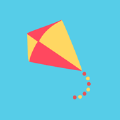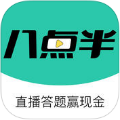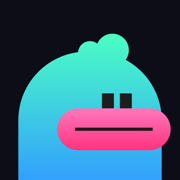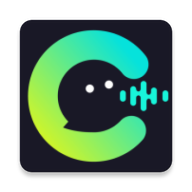如何调整电脑桌面图标位置
2025-08-27
来源:bjmtth
编辑:佚名
在日常使用电脑的过程中,我们经常需要在桌面上存放各种文件和快捷方式,以便快速访问。但是,有时候我们发现文件和快捷方式在桌面上的位置并不符合我们的需求,这时候就需要对它们进行调整。本文将详细介绍如何在电脑桌面上随意摆放文件。
windows系统
步骤一:打开桌面
首先,我们需要打开电脑的桌面。可以通过点击屏幕左下角的“开始”按钮,在弹出的菜单中选择“桌面”选项,或者直接按下键盘上的“win+d”组合键来实现。
步骤二:拖动文件或快捷方式到所需位置
找到想要移动的文件或快捷方式,点击并按住鼠标左键不放,然后将其拖动到新的位置。松开鼠标左键后,文件或快捷方式就会被放置在新位置上。
步骤三:排列图标
如果桌面图标杂乱无章,可以右键点击桌面空白处,在弹出的菜单中选择“查看”,然后取消勾选“自动排列图标”和“将图标与网格对齐”选项。这样就可以自由地调整图标的位置了。
步骤四:保存布局
为了防止重启电脑后图标恢复默认位置,可以在完成布局调整后,右键点击桌面空白处,选择“个性化”-“主题”-“桌面图标设置”,在弹出的对话框中点击“应用”按钮。这样就可以保存当前的图标布局了。
mac系统
步骤一:打开桌面
在mac系统中,打开桌面的方式与windows系统类似。可以点击dock栏中的“finder”图标,然后在左侧列表中选择“桌面”。
步骤二:拖动文件或快捷方式到所需位置
找到想要移动的文件或快捷方式,点击并按住鼠标左键不放,然后将其拖动到新的位置。松开鼠标左键后,文件或快捷方式就会被放置在新位置上。
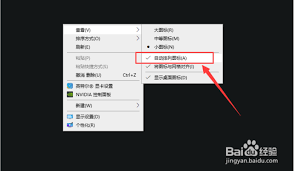
步骤三:排列图标
在mac系统中,默认情况下桌面图标是可以自由移动的。如果想要将图标恢复到默认位置,可以右键点击桌面空白处,在弹出的菜单中选择“整理方式”-“按名称排序”。
通过以上步骤,相信你已经掌握了如何在电脑桌面上随意摆放文件的方法。希望本文对你有所帮助!
相关文章
相关下载
小编推荐
更多++